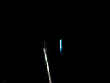·
Kondisi
sistem keamanan jaringan yang sedang berjalan saat ini disuatu kantor/instansi
yang terkait, sehingga perancang sistem keamanan diperlukan untuk membuat
dokumentasi sistem keamanan jaringan tersebut.
·
Suatu
kantor/instansi yang terkait memiliki rencana untuk mengembangkan dan
meningkatkan sistem jaringan yang sedang berjalan, sehingga pengembang diminta
untuk melakukan perancangan sistem keamanan jaringan. Dengan demikian dokumen
desain tersebut dapat digunakan sebagai referensi untuk pengembangan dan
peningkatan jaringan pada masa yang akan datang.
1.
Biaya dan Sumber Daya
Biaya dalam perancangan sistem keamanan jaringan dapat dianggarkan. Dana
dapat disediakan oleh suatu instansi yang terkait apabila ada proposal yang
benar dan tepat.
Sumber daya yang dibutuhkan dalam perancangan sistem keamanan jaringan
diperlukan kesiapan dan ketersediaan dalam bidang berikut ini:
·
Hardware : fasilitas perangkat keras yang
diperlukan dalam sistem keamanan jaringan
·
Software : fasilitas perangkat lunak yang
diperlukan untuk diinstal pada perangkat jaringan
·
Brainware : Sumber daya manusia yang akan
mengoperasikan dan menggunakan sistem keamanan jaringan
2.
Kebijakan Manajemen
Pembagian hak akses yang
ada sesuai dengan kebijakan dari pihak manajemen suatu instansi terkait adalah
sebagai berikut:
·
Administrator
: Bertanggung jawab penuh terhadap
sistem jaringan serta memiliki full
access untuk semua service yang ada pada
sistem jaringan. Administrator juga memiliki akses untuk menambah atau
mengurangi service dan account pada jaringan.
·
Pengguna :
Memiliki hak akses ke setiap komputer masing-masing dan ke service yang ada di
jaringan sesuai dengan yang telah ditentukan oleh administrator.
Email
Setiap pegawai yang ada di
suatu instansi tersebut memiliki account untuk menggunakan layanan email yang
tersedia di server LAN instansi tersebut. Yang berhak untuk menambah atau
mengurangi account baru untuk penggunaan email adalah administrator. Sedangkan
pengguna lainnya hanya boleh login menggunakan layanan email dengan menggunakan
account yang telah diberikan. Namun meskipun administrator memiliki full access
untuk semua services yang ada pada jaringan tersebut, administrator tidak
berhak untuk menyalahgunakan account dari masing-masing pengguna untuk
menggunakan layanan email.
File server yang
disediakan di server dapat digunakan setiap pengguna jaringan yang ada di suatu
instansi terkait. Setiap pengguna yang ingin memasuki file server harus
menggunakan account masing-masing pengguna. Sementara file yang dapat disimpan
pada file server merupakan file yang penting dan berguna serta yang digunakan
untuk bekerja. Pada file server juga tersedia file yang dapat digunakan bersama
dan untuk menggunakan folder ini telah disediakan account bersama. Sedangkan
file pribadi hendaknya disimpan di komputer masing-masing pengguna. Hal ini
dilakukan supaya penggunaan file server lebih efisien .
Setiap pengguna komputer yang ada di suatu kantor/instansi yang terkait
memiliki hak akses untuk terhubung ke internet. Komputer yang ada di setiap
ruangan juga sudah diset agar dapat terhubung ke internet. Waktu yang
ditentukan untuk terhubung ke internet adalah tidak terbatas. Hal ini dilakukan
agar setiap pengguna dapat mengeksplorasi source yang ada di internet kapan
saja pada saat dibutuhkan
3.
Kebutuhan Sekuriti
Dalam sistem jaringan komputer yang
terdiri dari banyak pengguna, diperlukan sekuriti baik untuk hardware,
software, maupun pengguna. Berikut ini akan dijelaskan mengenai kebutuhan
sekuriti yang diperlukan dalam sistem jaringan.
Beberapa tipe sekuriti yang digunakan
untuk keamanan dalam sistem jaringan di suatu instansi adalah sebagai berikut:
·
Untuk layanan
email dan web service menggunakan jenis sekuriti SSL.
·
Untuk setiap
password yang digunakan menggunakan jenis sekuriti MD5.
Pengguna dalam sistem jaringan terdiri
dari 2 (dua) yaitu yang bersifat internal dan eksternal. Pengguna internal
adalah pengguna yang berada di dalam LAN suatu instansi. Sedangkan pengguna
eksternal adalah pengguna yang berada diluar suatu instansi yang butuh untuk meng-update
data yang ada di dalam sistem jaringan suatu instansi yang terkait tersebut.
Kebutuhan
Autentikasi
Setiap komputer yang digunakan oleh
setiap pengguna diberi otentifikasi yaitu berupa penamaan hardware dan
pemberian IP Address. Hal ini dilakukan untuk mempermudah proses manajemen
setiap perangkat yang ada serta menghindari kebebasan pengguna mengganti
perangkat yang telah diberikan dengan perangkat pengguna lainnya.
Kebutuhan
Keamanan Host
Untuk menjaga keamanan setiap komputer
pengguna, maka sebelum menggunakan komputer pengguna harus login terlebih
dahulu. Sehingga penggunaan setiap komputer teratur dan terkontrol serta tidak
sesuka hati setiap pengguna. Dimana tanpa menggunakan account yang telah
ditentukan untuk setiap komputer, pengguna tidak dapat menggunakan komputer
tersebut.
4.
Kebutuhan Manajemen
Kebutuhan manajemen yang diperlukan
untuk memanajemen sistem jaringan di suatu instansi adalah sebagai berikut:
·
Configuration
Management
Digunakan untuk layanan inventory dan
topology, manajemen perubahan, penamaan dan pengalamatan, manajemen asset dan
kabel, serta proses backup.
·
Performance
Management
Untuk mengukur performansi manajemen
suatu jaringan seperti throughput, utilization, error rate dan respon time.
·
Fault
Management
Untuk menentukan permasalahan yang
terjadi pada jaringan, mendiagnosis jaringan, melakukan backup, serta untuk
perbaikan atau perbaikan ulang.
·
Accounting
Management
Untuk mengetahui Track utilisation of
network resources, Granting and removal of network access, serta Licensing
& billing
·
Security
Management
Dapat digunakan untuk mengontrol pengaksesan jaringan dan untuk keperluan
auditing.
5.
Kebutuhan Aplikasi
Pada server sistem jaringan suatu
instansi, perlu disediakan sebuah server khusus untuk server aplikasi yaitu web
server. Aplikasi yang dipakai bersama oleh seluruh pengguna komputer di suatu
instansi ditempatkan pada web server. Dengan demikian semua pengguna yang ingin
menggunakan aplikasi tersebut dapat mengaksesnya dari PC masing-masing apabila
sudah terhubung ke server. Jenis aplikasi yang ditempatkan pada web server
tersebut adalah aplikasi berbasis web. Semua aplikasi ini dapat diakses dalam
lingkungan LAN suatu instansi tersebut.
Protokol dalam sebuah jaringan
komputer adalah kumpulan peraturan yang mendefenisikan bagaimana cara informasi
ditransmisikan melalui jaringan. Ada empat macam protokol jaringan, yaitu
IPX/SPX, TCP/IP, UDP dan Apple Talk. Protokol yang digunakan untuk desain
jaringan ini adalah protokol yang paling luas penggunaannya, yaitu protokol TCP/IP. Alasan pemilihan
protokol ini adalah karena protokol ini merupakan protokol transportasi yang
paling fleksibel dan dapat digunakan pada area yang luas.
Jumlah pengguna yang akan menggunakan
aplikasi yang disediakan dan protokol yang ditentukan adalah ±100 pengguna.
Aplikasi yang tersedia dalam sistem
jaringan suatu instansi dapat digunakan setiap saat baik dari web internal
maupun dari web eksternal. Hal ini dilakukan untuk mempermudah pengguna
menggunakan aplikasi kapan saja dibutuhkan.
6.
Karakteristik
Trafik Jaringan
Karakteristik trafik jaringan yang
baik menunjukkan sistem jaringan yang baik. Ciri karakteristik trafik jaringan
yang baik adalah tidak pernah putus dan tidak terlalu tinggi karena hal ini menunjukkan
trafik jaringan yang berat.
Karakteristik traffic load jaringan
yang baik adalah download lebih tinggi dari upload. Hal ini dianjurkan karena
diasumsikan setiap pengguna internet lebih banyak men-download data daripada meng-upload
data. Pada umumnya, perbandingan upload dan download adalah 1:3.
Tools yang digunakan untuk melakukan monitoring adalah PRTG (untuk sistem
operasi windows, untuk sistem operasi linux dapat menggunakan MRTG). PRTG akan
menghasilkan halaman HTML yang berisi gambar yang menyediakan visualisasi
secara langsung mengenai keadaan trafik jaringan, dan dapat memonitor 50 atau
lebih interface pada jaringan. Selain itu PRTG juga memungkinkan administrator
jaringan untuk memonitor variabel SNMP sesuai dengan pilihannya.
Untuk dapat memonitor sebuah Router, Switch, server, workstation dan
sebagainya, komponen yang harus ada yaitu agen SNMP. Pada jaringan LAN Kantor
disuatu instansi, yang menjadi agen SNMP yaitu Switch, Router dan beberapa
server. Pada perangkat-perangkat tersebut, jika belum memiliki agen SNMP
sendiri, dapat diinstal SNMP v.3 sebagai agen SNMP-nya. Sedangkan pada
perangkat yang berperan sebagai station yaitu server web, diinstal PRTG yang
dapat melakukan pemantauan troughput, traffic uplink dan downlink, transmisi
data dan kondisi server dengan mengumpulkan data-data mengenai hal-hal tersebut
dari agen-agen SNMP yang terdapat pada jaringan LAN suatu instansi tersebut.
7.
Kebutuhan
Performansi
Performansi adalah salah satu unsur
pokok yang perlu diperhatikan dalam sebuah sistem jaringan. Yang perlu
diperhatikan dalam manajemen performasi adalah server, network, workstation,
dan application.
Desain sistem untuk performasi yang
lebih baik adalah sebagai berikut:
·
Lebih
mengutamakan kecepatan CPU daripada kecepatan jaringan sehingga tidak
menimbulkan efek kemacetan jaringan
·
Mengurangi
jumlah paket untuk mengurangi overhead software.
·
Menambah
jumlah bandwith untuk menghindari penundaan yang terlalu lama, meningkatkan
kecepatan pemrosesan, serta mengurangi masalah kemacetan.
·
Untuk
mengontrol timeout, jangan menset timeout terlalu lama atau terlalu cepat
·
Melakukan
pencegahan lebih baik daripada perbaikan untuk menjaga kualitas yang baik baik
hardware maupun software.
Sistem jaringan yang baik memiliki
respon time yang cepat terhadap request ke suatu services di jaringan. Dimana
setiap host yang mengakses jaringan dapat memperoleh services dari jaringan
dengan cepat.
Accuracy
Keakuratan (accuracy) merupakan
persentase dari penggunaan trafik yang secara benar di transmisikan pada sistem, yang berhubungan dengan trafik,
termasuk error yang terjadi saat
transmisi. Dalam hal ini keakuratan juga berhubungan dengan penggunaan aplikasi
jaringan dan jaringan itu sendiri. Semakin banyak aplikasi jaringan yang
digunakan maka akan semakin tinggi keakuratan dari trafik jaringan yang
dibutuhkan agar tidak terjadi error
saat transmisi data dari aplikasi jaringan tersebut.
Availability (ketersediaan) dalam
jaringan merupakan jumlah waktu operasi jaringan yang tersedia, baik
ketersediaan dari jumlah layanan kepada end user (pengguna) maupun kepada
server. Jika delay pengiriman paket yang terjadi dalam suatu jaringan terlalu
panjang walaupun waktu operasi dari jaringan dapat melayani, maka jaringan
tetap saja secara virtual dikatakan tidak tersedia. Untuk performansi jaringan,
ketersediaan (availabilty) layanan jaringan harus diperhatikan untuk
menghindari gangguan dalam jaringan.
Penggunaan jaringan maksimum merupakan
persentase total kapasitas bandwidth dari segmen jaringan yang dapat digunakan
sebelum suatu jaringan mengalami gangguan. Melakukan pembatasan pada penggunaan
jaringan penting dilakukan untuk mencegah kerusakan atau gangguan pada
jaringan, sehingga jaringan mengalami performansi yang baik.
Penggunaan maksimum jaringan dapat
diukur dari hal-hal berikut:
·
Pengiriman
paket yang ada (actual packets/sec) berbanding pengiriman paket maksimum ( vs
max packets/sec)
·
Persentase
dari penggunaan bandwidth yang ada berbanding jumlah bandwidth maksimum yang
tersedia
·
Jumlah
bandwidth nyata (Throughput) bps yang diterima berbanding dengan jumlah
maksimum Throughput bps yang mungkin.
Latency adalah waktu yang diperlukan untuk mentransmisikan sebuah frame
hingga frame tersebut siap untuk ditransmisikan dari titik asal ke titik awal
transmisi. Latency dapat mempengaruhi performansi suatu jaringan dalam hal
transmisi data. Semakin tinggi latency proses pengiriman data akan semakin lambat,
sebaliknya latency yang kecil akan mempercepat proses pengiriman data.
Throughput adalah pengukuran dari
kapasitas transmisi, yaitu jumlah dari data yang berhasil di transfer antar
node per unit waktu (yang umumnya diukur berdasarkan detik). Throughput disebut
juga bandwidth aktual yang terukur pada suatu ukuran waktu tertentu dalam suatu
hari menggunakan rute internet yang
spesifik ketika sedang men-download suatu file. Throughput dapat diukur dengan
membandingkan keefektifan dari komputer yang sedang menjalankan program
aplikasi yang banyak di-download dari internet.







 11.28
11.28
 ayo...belajar!!!!
,
ayo...belajar!!!!
,